在如今的社交媒体时代,手机图片编辑加文字已经成为一种流行的趋势,人们通过在图片上添加文字,不仅可以更好地表达自己的情感和想法,还能吸引更多的关注和点赞。对于一些不太擅长技术操作的人来说,手机图片添加文字可能会感到困难和复杂。本文将为您提供手机图片添加文字的简单教程,让您轻松掌握这项技能,让您的图片更具有吸引力和个性。
手机图片添加文字教程
具体方法:
1.在手机里点击“相册”,打开要编辑的图片。


2.在图片上点击一下,下面出现编辑图片菜单,点击“文字”编辑功能,如下图所示。
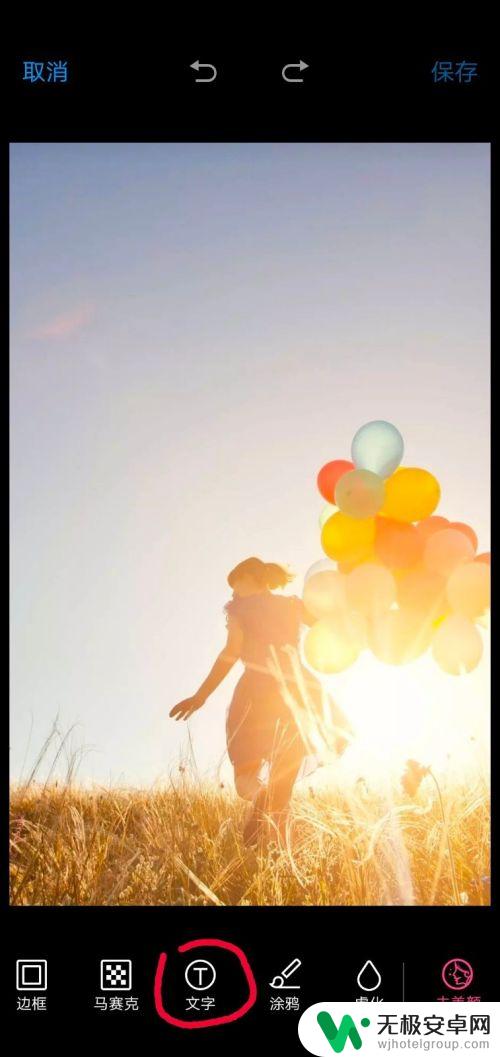
3.这时出现文字编辑的功能菜单,图片上会弹出一个文字输入框。在编辑菜单中选择字体颜色、字体类型,如选择字体为白色、经典字体类型。
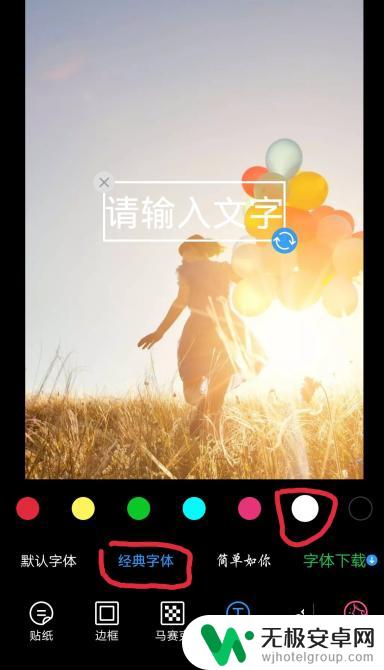
4.点击图片中输入的文字框,这时会弹出输入界面。输入你要添加的文字,如“往事如风”,点击完成按钮。
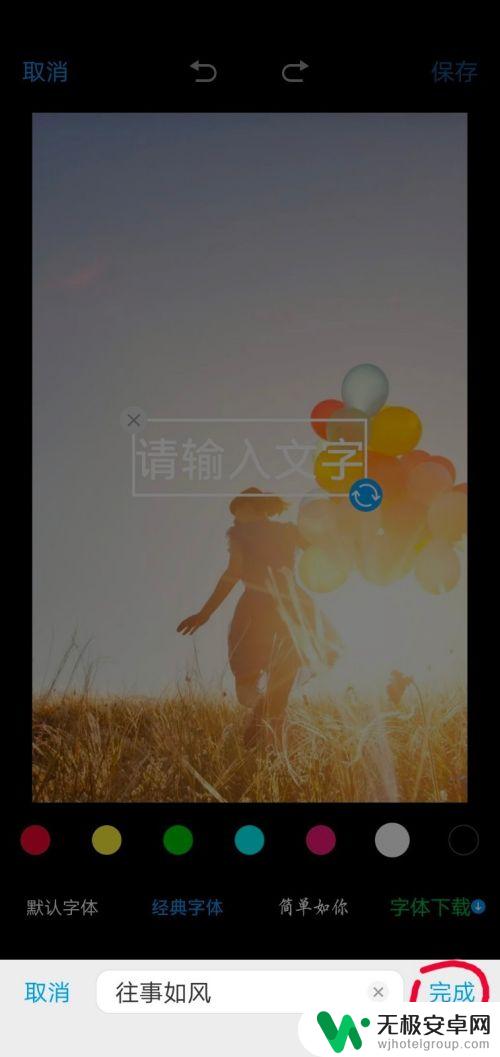
5.这时方框里就会显示要添加的文字,点击方框。出现右下角蓝色的箭头表示点击此箭头可以旋转文字方向;手指按着方框不动,可以移动方框的位置;方框变大变小可以改变文字的大小。
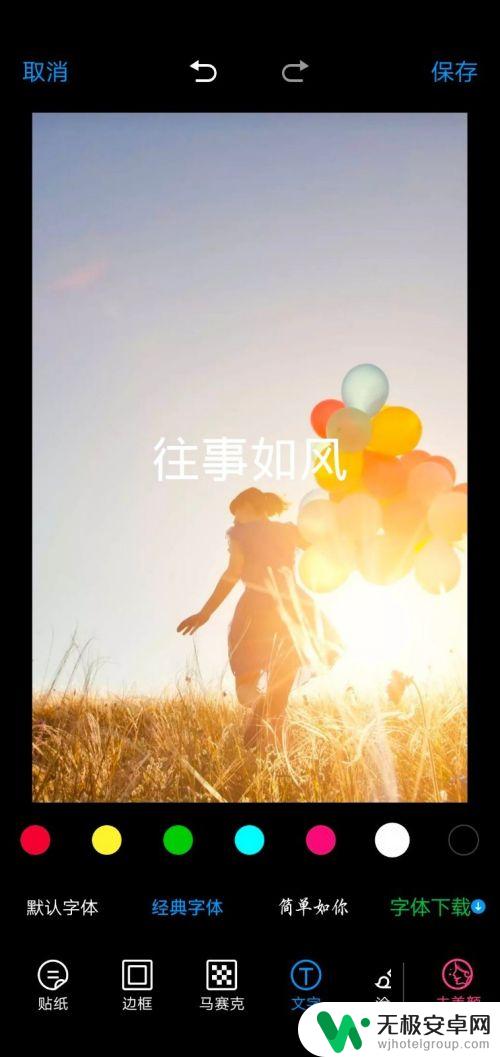
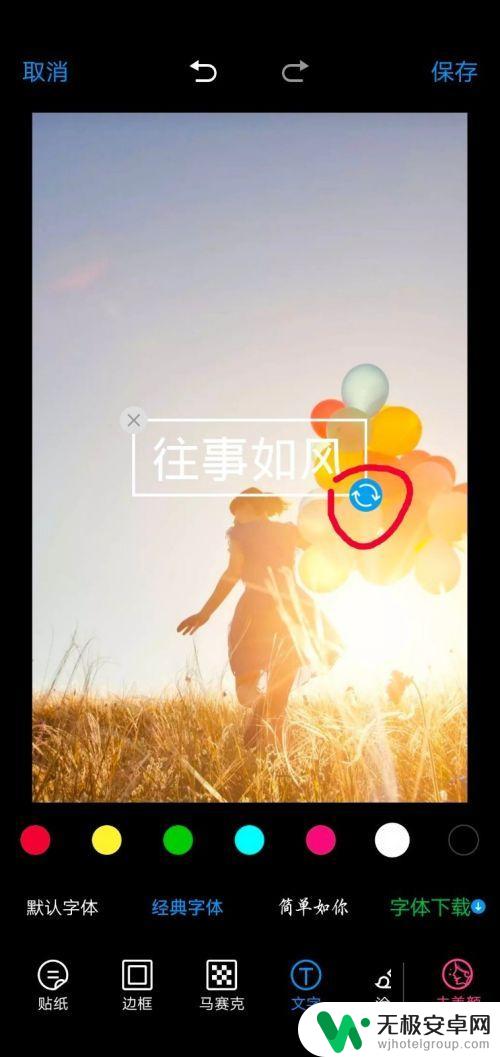
6.根据个人需求,编辑好文字之后,点击右上角的“保存”按钮,此张图片就编辑完成了。
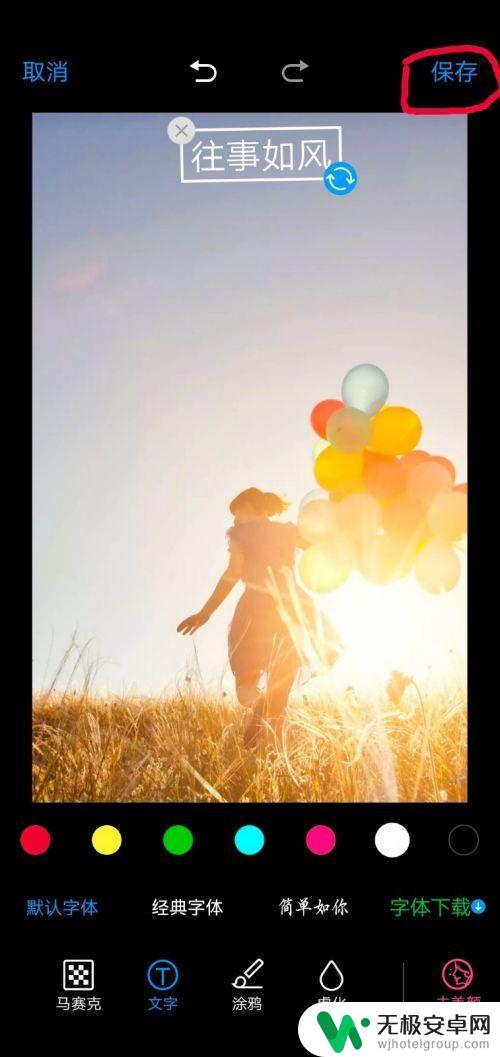

以上是关于手机图片编辑添加文字的全部内容,如果您遇到类似问题,可以参考本文中提到的步骤进行修复,希望这对大家有所帮助。











